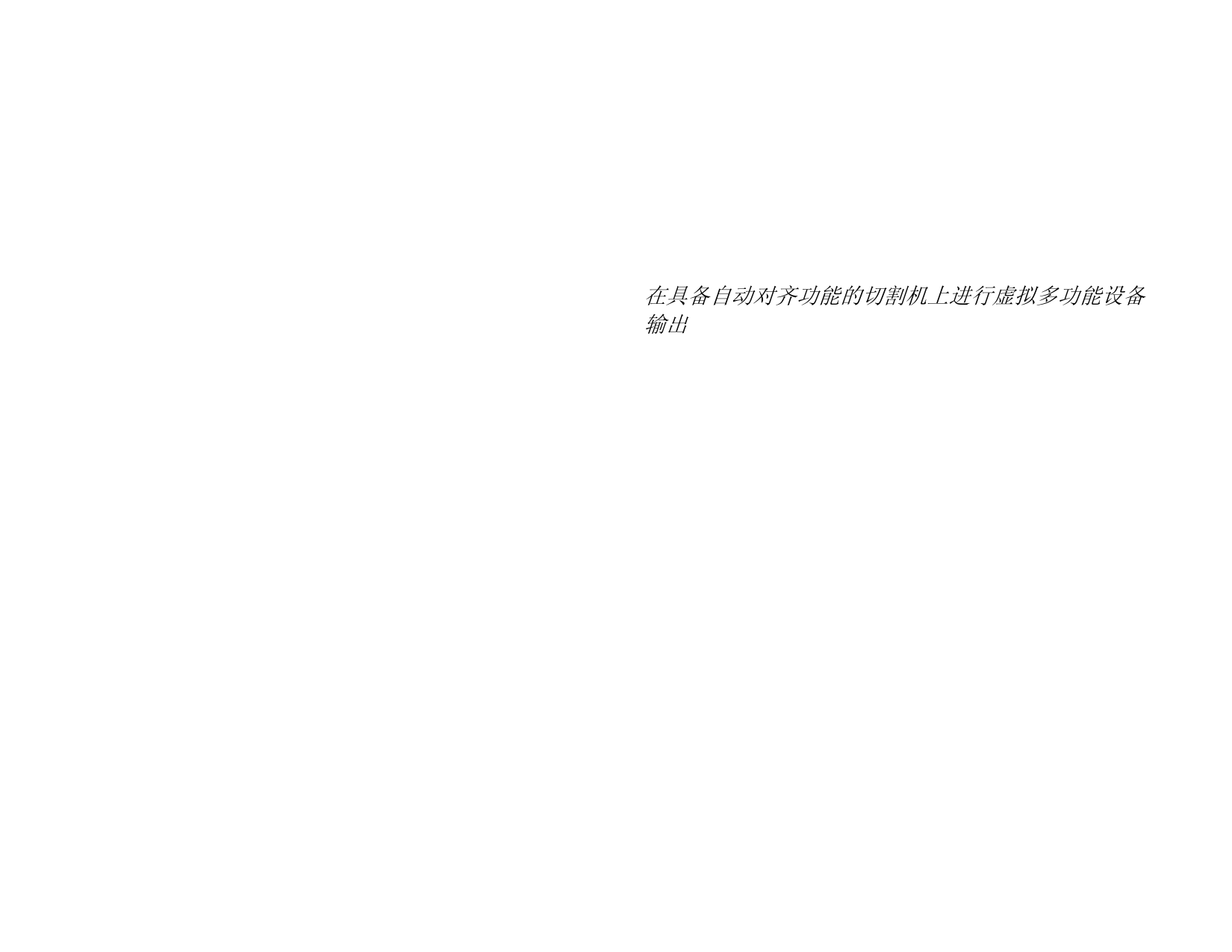
8. 轮廓切割与虚拟多功能设备输出
目前市面上有不少输出设备既可以打印图像,也可以切割轮廓。这
些就是所谓的多功能设备。
此外,通过使用本软件,您可以在打印机上打印作业,然后将打印
件装入切割机进行切割,这样也可以达到相同的效果。这就是虚拟
多功能设备 输出。
为作业设置轮廓切割
要使用多功能设备或虚拟多功能设备切割轮廓,作业必须满足以下
参数:
对于图形设计软件:
• 作业必须是基于向量的。
• 必须将 CutContour 线条指定给轮廓。
对于 AutoCAD:
• 作业必须是基于向量的。
• 用作轮廓路径的所有对象都应该在 CutContour 层上。
多功能设备输出
要输出带轮廓切割的作业:
1. 按照 为作业设置轮廓切割中所述的步骤设置作业。
2. 将作业添加到多功能设备的设置中。
3. 在“作业属性”对话框中,选择工作流选项卡。
4. 将发送设置为打印和轮廓切割。
5. 单击发送。
在作业打印完毕之后切割轮廓。
虚拟多功能设备输出
本软件允许您结合使用打印机和切割设备,以获得与打印/切割多
功能一体机相同的效果。
在具备自动对齐功能的切割机上进行虚拟多功能设备
输出
1. 按照 为作业设置轮廓切割中所述的步骤设置作业。
2. 将作业添加到要用作虚拟多功能设备第一部分的打印机
的设置中。
3. 在“作业属性”对话框中,选择工作流选项卡。
4. 选择发送切割作业复选框,然后选择希望用作虚拟多
功能设备第二部分的切割机。
在工作流选项卡中选择切割机时,该切割机的缺省对齐标记自动添加到
作业中。
5. 单击发送。
对作业进行点阵图像处理并打印之后,作业的切割部分自动出现在切割
机设置的“等候队列”中。
6. 从打印机中取出输出介质,并将它装入切割机。
7. 单击主窗口工具栏中的发送按钮。
8. 使用切割机前面板上的控制钮,将切割头与第一个自动
对齐标记对齐(如果没有标记,则与右下角对齐)。
9. 单击确定以切割轮廓线。
49
© 2007 SA International



































































































